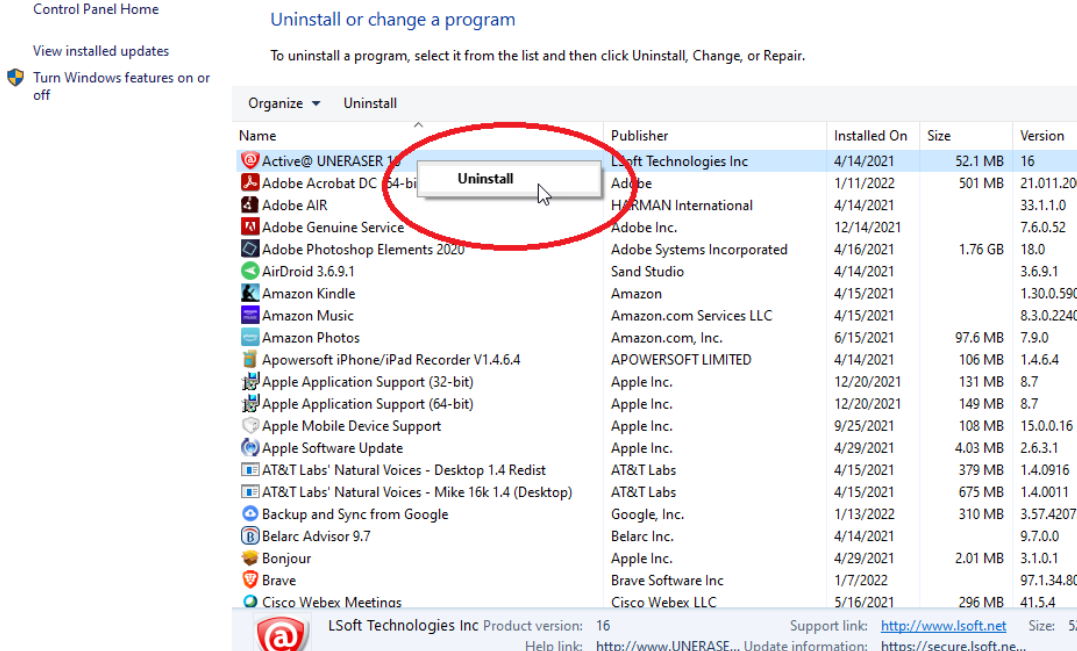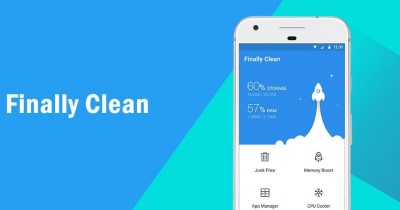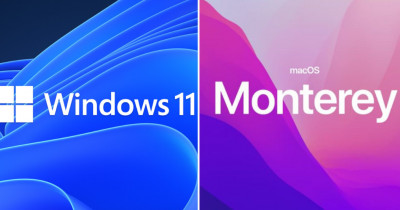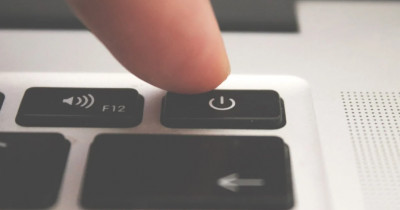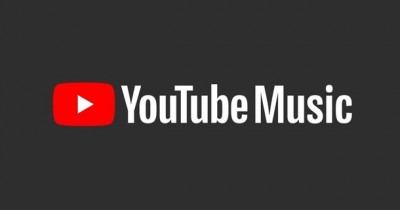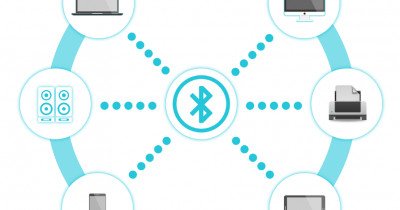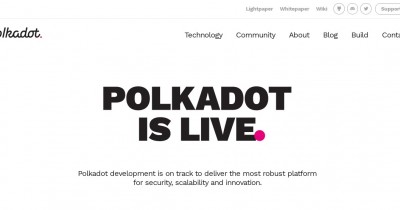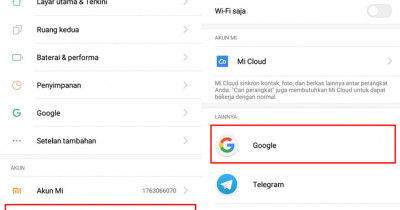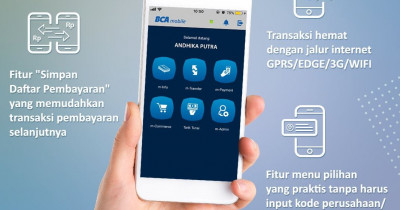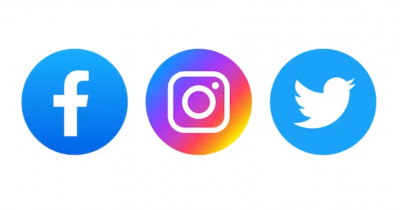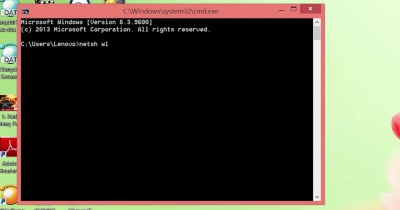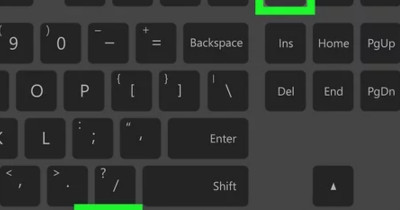Bagaimana cara menghapus aplikasi dengan benar di laptop kita?
Apakah laptop Anda sudah penuh dengan aplikasi yang tidak terpakai lagi? Menghapus atau uninstall aplikasi yang tidak diperlukan adalah langkah penting untuk mengoptimalkan ruang penyimpanan dan meningkatkan kinerja laptop Anda.
Namun, tidak semua orang tahu cara menghapus aplikasi dengan baik dan benar. Dalam artikel ini, Fakta.id akan memberikan panduan langkah demi langkah tentang cara menghapus aplikasi dengan baik dan benar di laptop Anda.
Mulai dari menggunakan pengaturan sistem hingga menggunakan aplikasi pihak ketiga, Anda akan mempelajari berbagai metode yang efektif untuk menghapus aplikasi yang tidak diperlukan, sehingga Anda dapat mengoptimalkan kinerja laptop dan memiliki ruang penyimpanan yang lebih baik.
5 Cara Menghapus Aplikasi dengan Baik dan Benar di Laptop
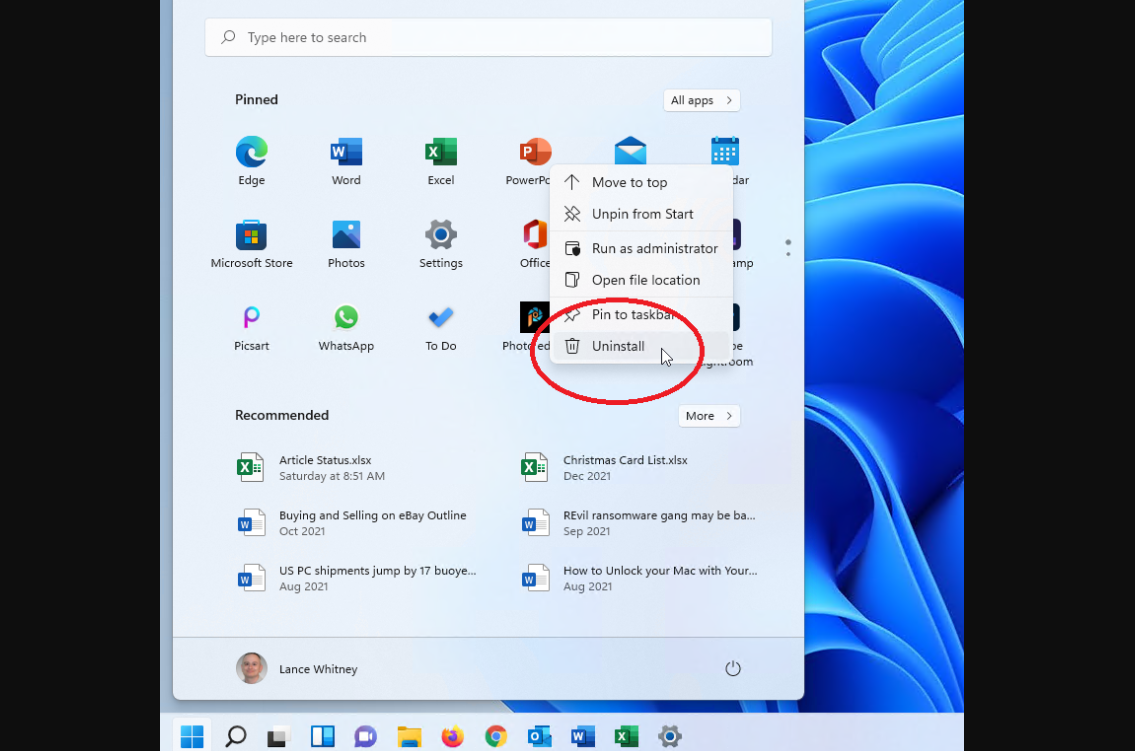
Berikut ini adalah beberapa cara untuk menghapus aplikasi dengan baik dan benar di laptop:
1. Menggunakan Pengaturan Sistem
Sebagian besar sistem operasi, seperti Windows dan macOS, memiliki pengaturan bawaan yang memungkinkan Anda menghapus aplikasi secara langsung.
Windows
- Anda dapat masuk ke "Pengaturan" dan pilih "Aplikasi" atau "Aplikasi & Fitur" untuk melihat daftar aplikasi yang terpasang
- Kemudian, pilih aplikasi yang ingin dihapus dan klik opsi "Hapus" atau "Uninstall"
MacOS
- Anda dapat membuka "Finder" dan pergi ke folder "Aplikasi"
- Lalu seret aplikasi yang ingin dihapus ke tempat sampah
2. Menggunakan Uninstaller Aplikasi
Beberapa aplikasi pihak ketiga, seperti Revo Uninstaller (untuk Windows) atau AppCleaner (untuk macOS), dapat membantu Anda menghapus aplikasi dengan lebih gründlich. Uninstaller aplikasi ini akan melacak dan menghapus file-file dan entri registri yang terkait dengan aplikasi, sehingga memastikan tidak ada sisa-sisa yang tertinggal.
3. Menghapus Aplikasi Bawaan
Laptop umumnya dilengkapi dengan aplikasi bawaan yang mungkin tidak digunakan atau tidak diinginkan. Untuk menghapus aplikasi bawaan, Anda dapat menggunakan pengaturan sistem atau alat pihak ketiga seperti PowerShell (untuk Windows) atau Terminal (untuk macOS) untuk menjalankan perintah penghapusan.
4. Membersihkan Sisa-sisa
Setelah menghapus aplikasi, penting untuk membersihkan sisa-sisa yang mungkin tertinggal. Anda dapat menggunakan alat pembersihan sistem, seperti CCleaner (untuk Windows) atau CleanMyMac (untuk macOS), untuk membersihkan file sampah, cache, dan entri registri yang tidak diperlukan.
5. Memantau Aplikasi yang Terpasang
Selalu penting untuk memantau aplikasi yang terpasang di laptop Anda. Jika ada aplikasi yang jarang digunakan atau sudah tidak diperlukan, sebaiknya segera dihapus untuk menghindari penggunaan penyimpanan yang tidak perlu.
Dengan mengikuti langkah-langkah ini, Anda dapat menghapus aplikasi dengan baik dan benar di laptop Anda. Selalu periksa apakah aplikasi tersebut benar-benar tidak diperlukan sebelum menghapusnya, dan pastikan Anda mengikuti prosedur penghapusan yang disarankan untuk mencegah masalah yang tidak diinginkan.